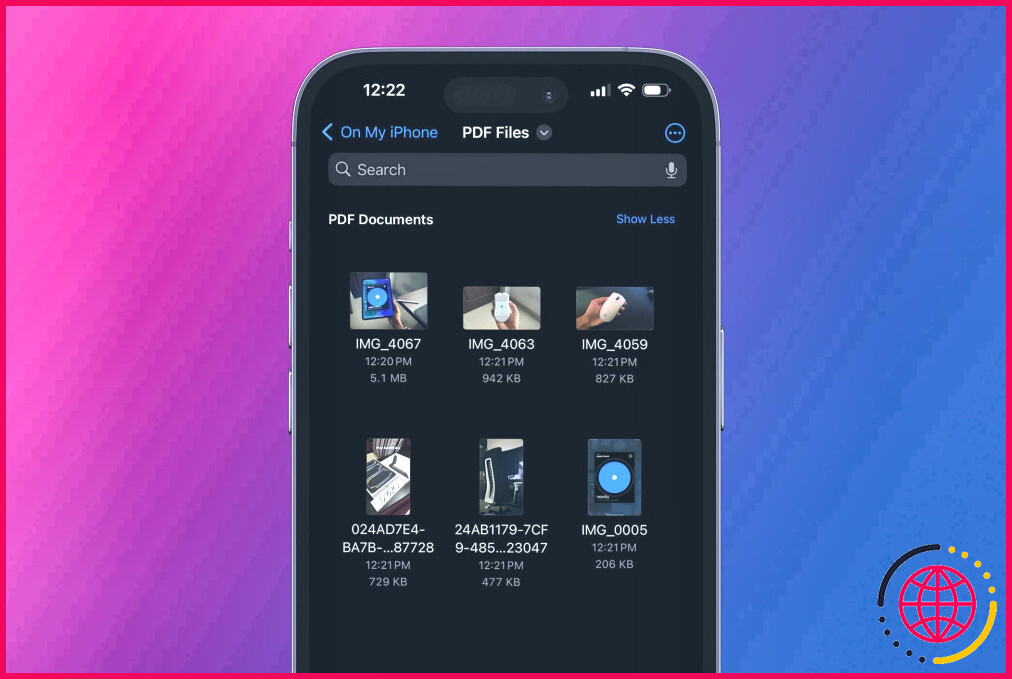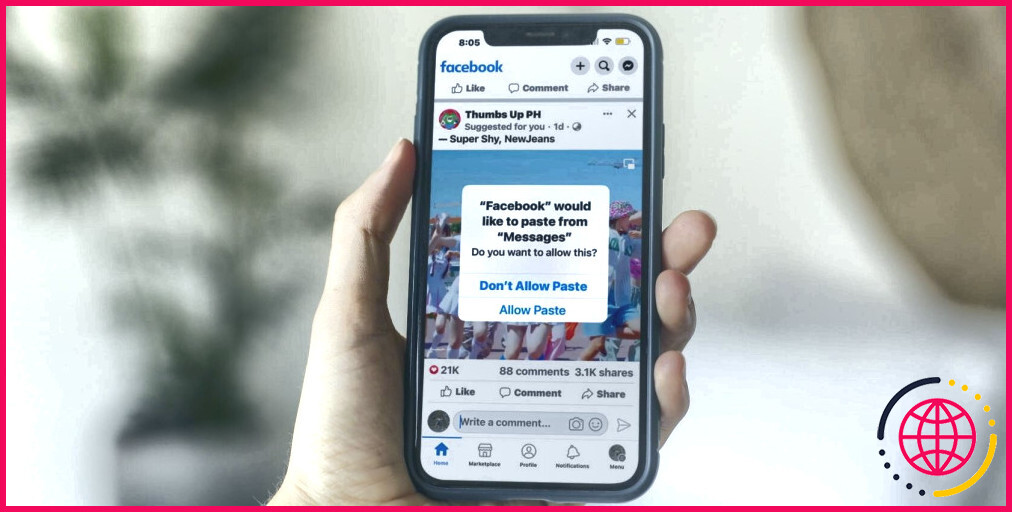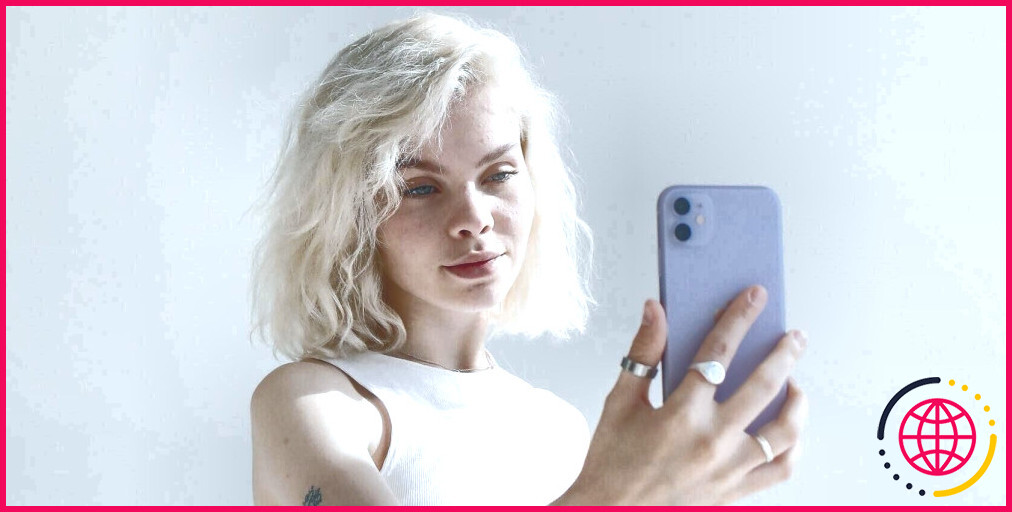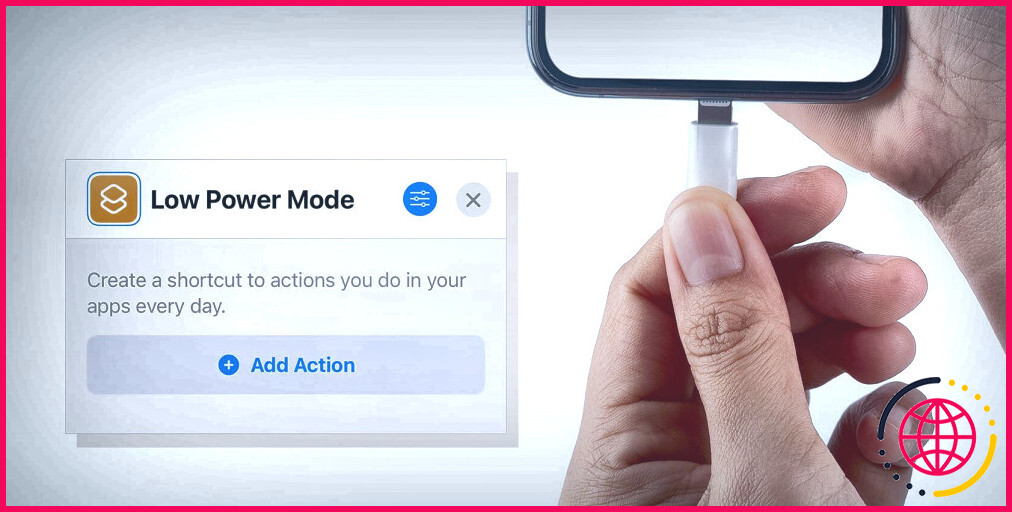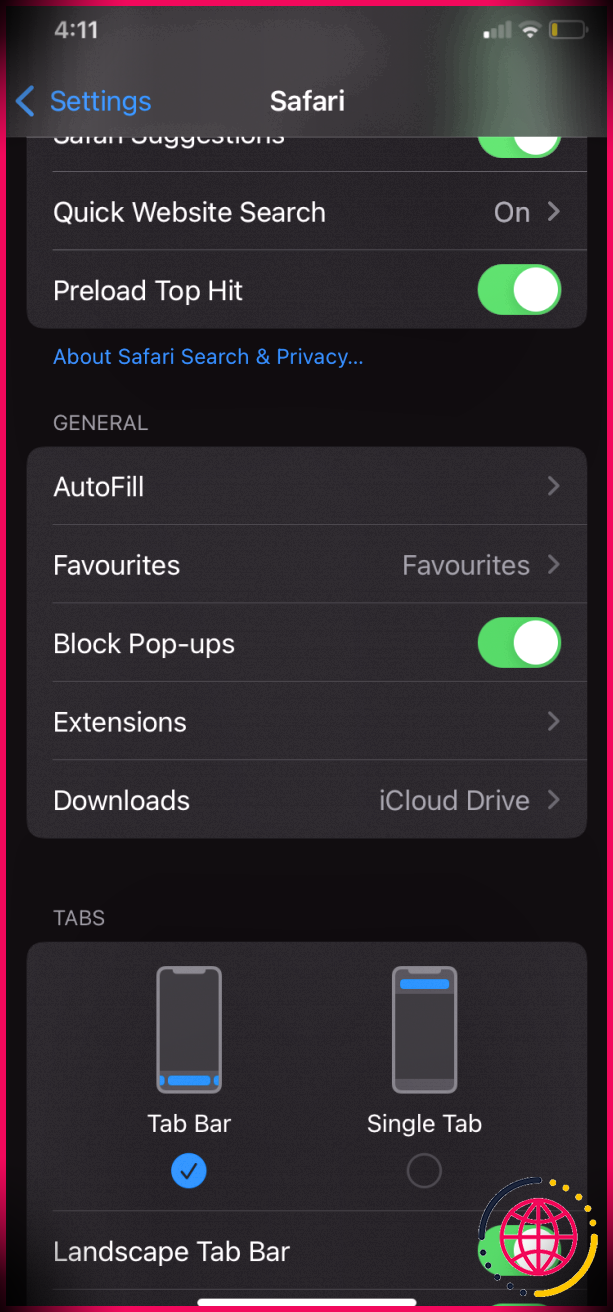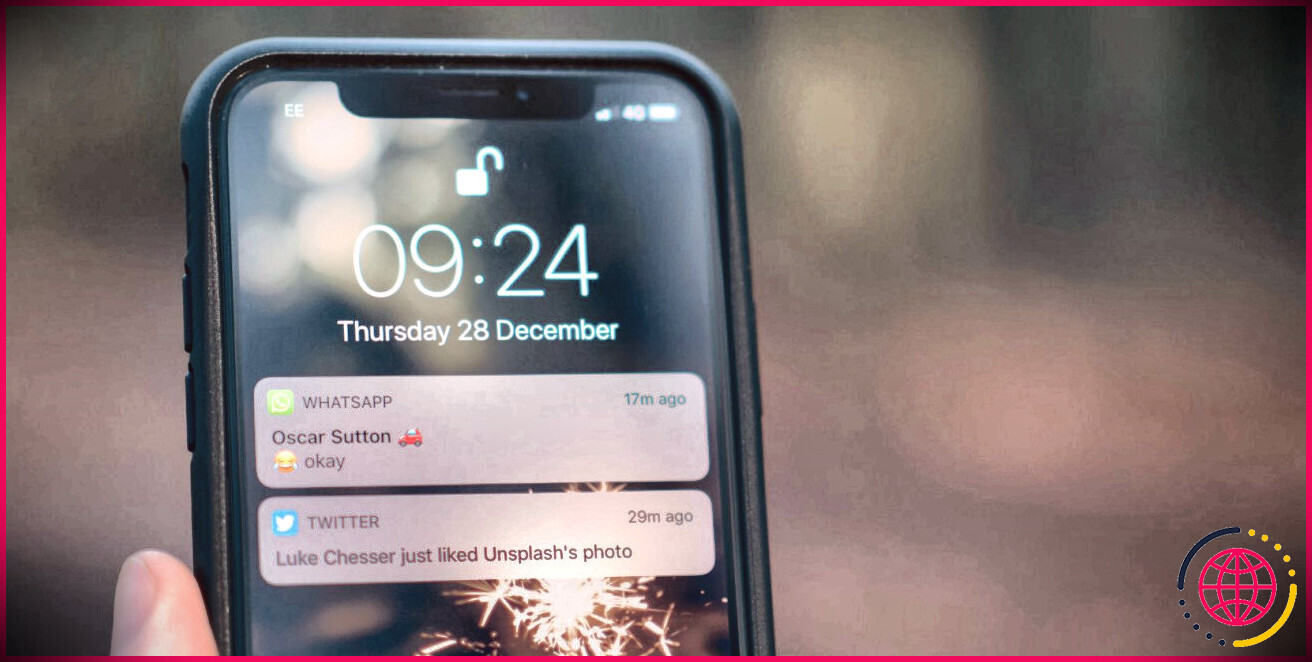Voici comment enregistrer et modifier des photos au format PDF sur votre iPhone ou iPad
Liens rapides
- Transformer une photo en PDF dans l’application Photos
- Transformer une photo en PDF dans l’application Fichiers
- Comment combiner plusieurs photos dans un fichier PDF
- Comment modifier un fichier PDF sur votre iPhone ou iPad
Principaux enseignements
- Vous pouvez utiliser l’application intégrée Photos ou Fichiers pour convertir facilement des photos en PDF sur un iPhone ou un iPad.
- Les applications Photos et Fichiers d’Apple permettent également de combiner plusieurs photos en un seul fichier PDF.
Grâce aux applications intégrées telles que Photos et Fichiers, vous n’avez pas besoin d’une application tierce pour convertir des photos en PDF sur votre iPhone ou iPad. Vous pouvez également utiliser ces applications pour apporter des modifications mineures au PDF. Vous trouverez toutes les informations nécessaires à ce sujet ci-dessous.
Transformer une photo en PDF dans l’application Photos
La première méthode pour convertir une photo en fichier PDF consiste à utiliser l’application Photos. Avant de commencer, assurez-vous que vous avez l’application Fichiers d’Apple d’Apple installée sur votre appareil.
Ensuite, ouvrez l’application Photos puis appuyez sur l’image que vous souhaitez convertir. Appuyez sur l’icône Partager en bas à gauche de l’écran et choisissez Imprimer. Appuyez longuement sur l’aperçu d’impression en bas de l’écran. Une version agrandie de l’aperçu apparaît et vous devez appuyer dessus.
Votre iPhone va maintenant générer automatiquement un fichier PDF à partir de la photo. Appuyez sur l’icône Partager dans le coin inférieur gauche pour obtenir d’autres options disponibles pour le fichier. Vous pouvez choisir Enregistrer dans les fichiers pour enregistrer le PDF ou sélectionner une application de messagerie pour envoyer le PDF à quelqu’un d’autre.
Transformer une photo en PDF dans l’application Fichiers
Si votre image se trouve déjà dans l’application Fichiers, vous pouvez également la convertir en fichier PDF. Dans l’application Fichiers appuyez longuement sur la photo et tapez sur Actions rapides > Créer un PDF.
Une version PDF de votre image s’affichera immédiatement à côté de l’original.
Remarquez que le nom du fichier sera exactement le même. Pour éviter toute confusion, il est préférable de renommer rapidement le PDF. Il vous suffit d’appuyer longuement sur le fichier, de choisir Renommer tapez le nom de votre choix et appuyez sur Terminé.
Comment combiner plusieurs photos dans un fichier PDF
Les étapes sont similaires à celles décrites ci-dessus si vous souhaitez compiler plusieurs photos dans un fichier PDF. La méthode de l’application Photos sera la plus rapide car la plupart d’entre nous y stockent toutes leurs photos.
En Photos, tap Sélectionnez et appuyez sur toutes les photos que vous souhaitez inclure dans votre fichier PDF. Appuyez ensuite sur la touche Partager et choisissez Imprimer.
Ensuite, appuyez longuement sur l’une des photos de l’aperçu avant impression et touchez l’aperçu agrandi. Votre iPhone génère alors un PDF contenant une image par page.
Outre l’application Photos, vous pouvez également utiliser Fichiers, Livres ou un outil tiers pour combiner plusieurs images dans un PDF sur votre iPhone.
Comment modifier un fichier PDF sur votre iPhone ou iPad ?
Pour modifier un fichier PDF sur votre iPhone ou iPad, accédez à l’application Fichiers où votre PDF est enregistré, touchez pour ouvrir le PDF, puis touchez le bouton Annotation pour ouvrir le PDF, puis appuyez sur l’icône Markup
Ici, vous pouvez tracer des lignes et ajouter des formes de différentes couleurs. Une règle est présente pour vous permettre de tracer des lignes droites et mesurées lorsque cela est nécessaire. Vous pouvez également ajouter des autocollants, votre signature et du texte. Vous avez également la possibilité d’ajouter et de supprimer des pages du PDF.
Ainsi, si vous avez besoin d’une photo (ou plus) dans un PDF plutôt que le fichier JPEG ou PNG habituel, tout ce dont vous avez besoin, ce sont les options de l’application Photos ou Fichiers.
Enfin, si vous souhaitez obtenir une version PDF d’une page web Safari, vous n’avez pas besoin de faire plusieurs captures d’écran et de les combiner laborieusement par la suite. Il existe quelques méthodes intégrées pour enregistrer rapidement une page web au format PDF sur votre iPhone et votre iPad.
Améliorez votre QI technologique grâce à nos lettres d’information gratuites
En vous abonnant, vous acceptez notre politique de confidentialité et pouvez recevoir des communications occasionnelles sur des affaires ; vous pouvez vous désabonner à tout moment.
Articles recommandés
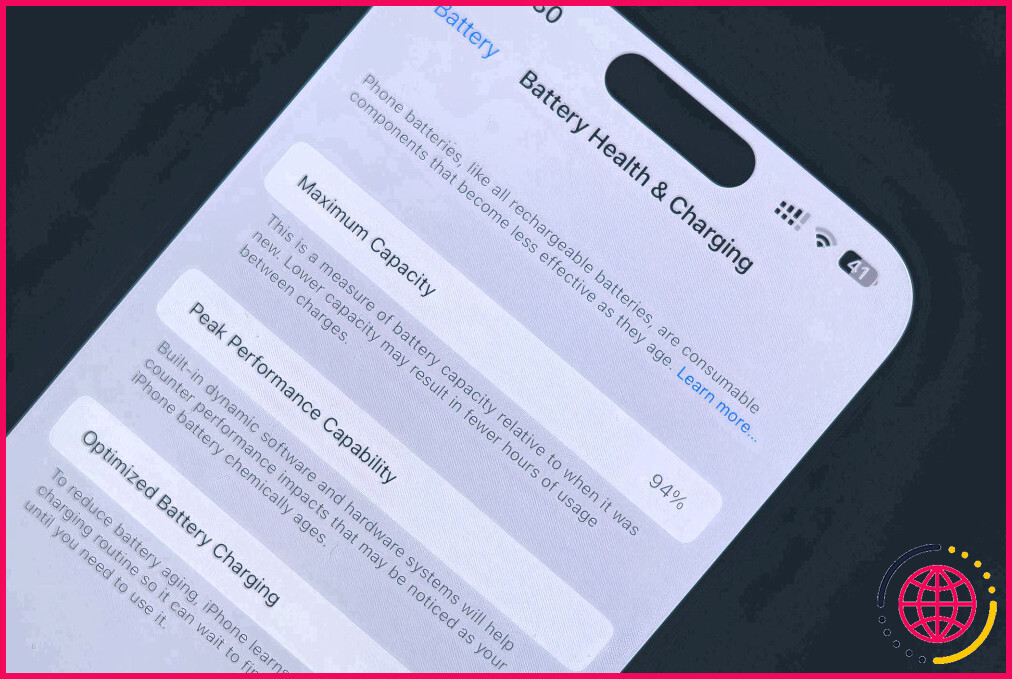
10 façons de préserver la santé de la batterie de votre iPhone
Voici le secret pour que votre iPhone dure le plus longtemps possible.
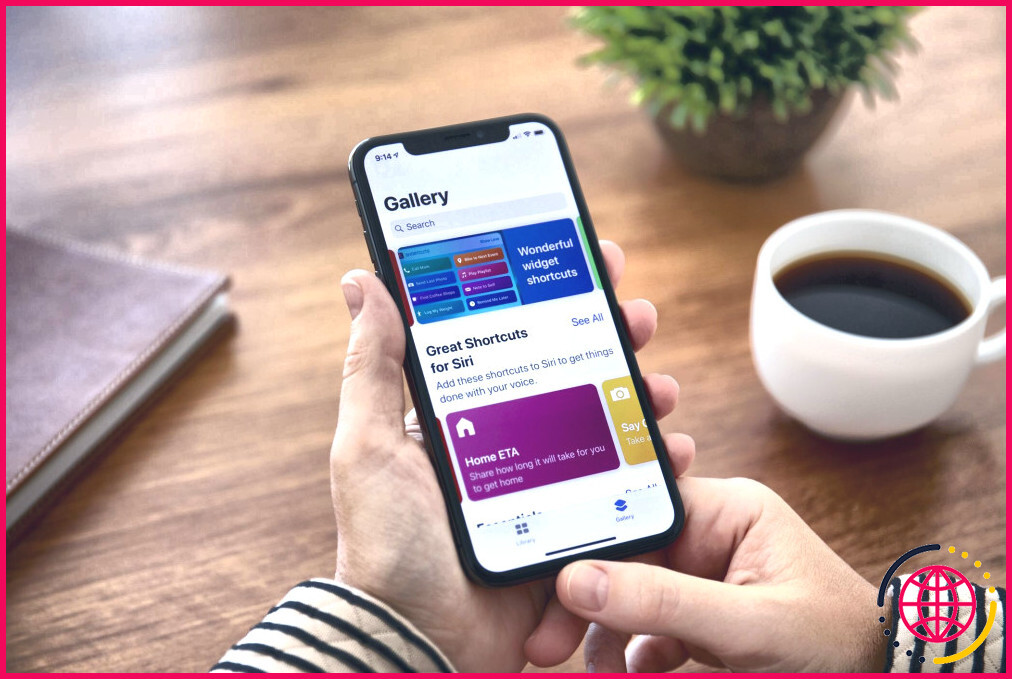
Les 9 meilleurs raccourcis iOS pour améliorer votre expérience sur l’iPhone
Rendez votre iPhone plus performant grâce à ces raccourcis pratiques qui vous aideront à accomplir votre travail.

Cette application vous permet de jouer aux classiques de la PSP sur votre iPhone : Voici comment
Votre iPhone peut émuler tous les jeux PSP de votre enfance.
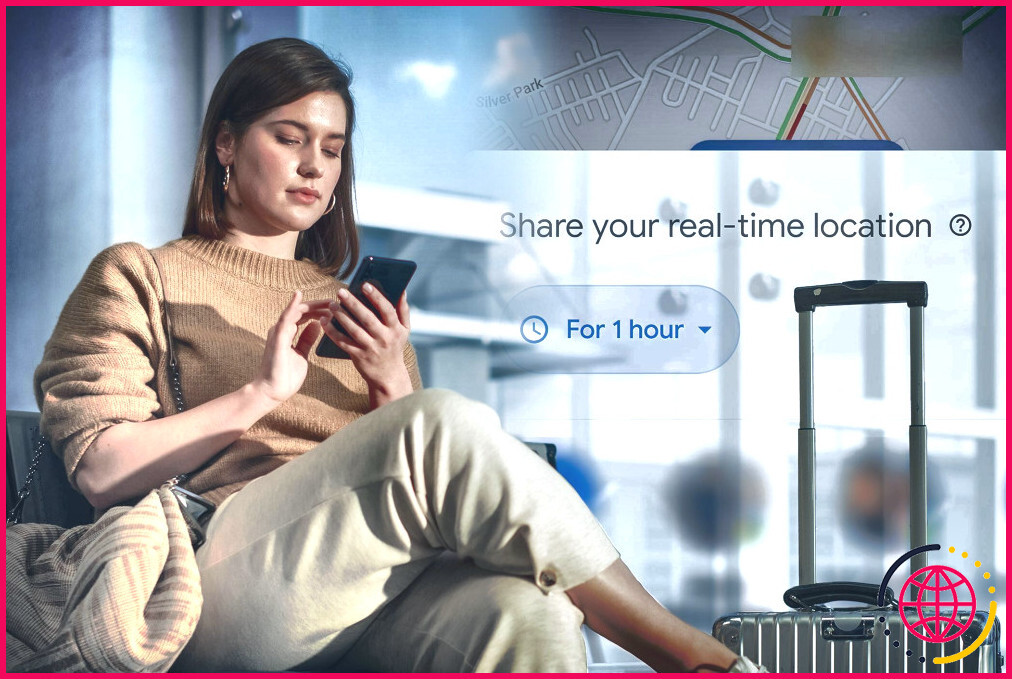
7 fonctions Android qui m’ont aidé à voyager sans anxiété
Profitez de ces fonctionnalités sur votre appareil Android pour voyager sans stress.

Comment allumer et éteindre un PC à distance ?
Un raccourci sur le bureau est tout ce dont vous avez besoin pour allumer ou éteindre un PC à distance.
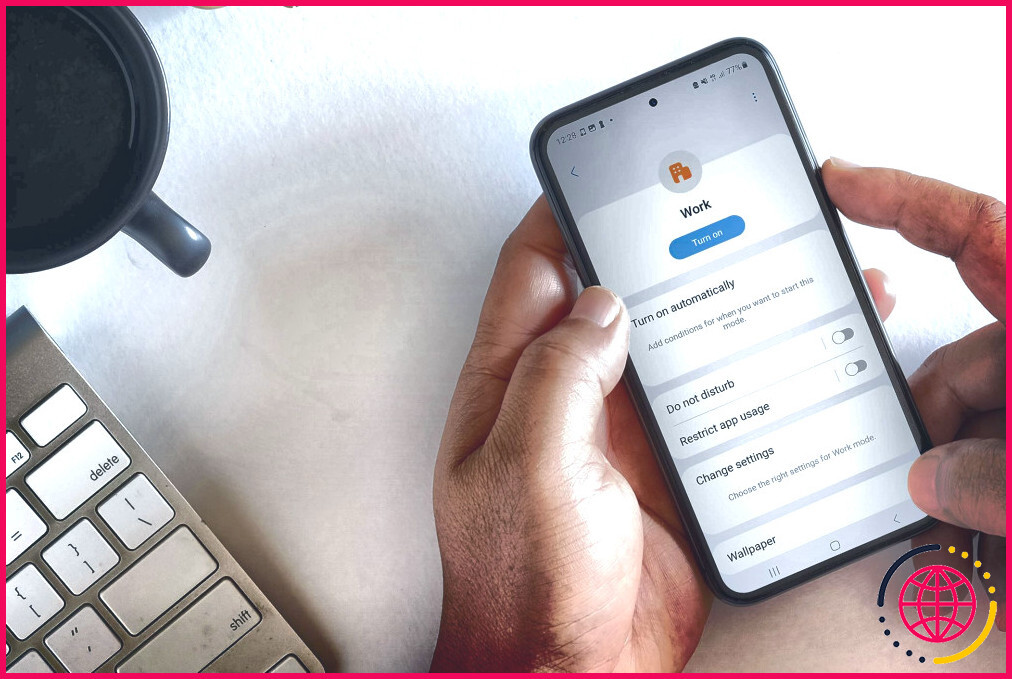
Ces 4 fonctions Android m’ont permis d’éviter les distractions au travail
Assurez-vous de ne pas être tenté d’utiliser votre téléphone au travail.
Comment transformer une photo en PDF sur l’iPad ?
Vous devez appuyer sur l’icône de partage dans le coin inférieur gauche de l’écran. Vous verrez alors l’icône
Comment enregistrer des photos en PDF sur l’iPhone ?
Il vous suffit d’ouvrir la photo dans l’application Photo sur l’iPhone, de toucher l’option Partager, de choisir Imprimer et de pincer pour zoomer. Cela ouvrira l’image dans Acrobat Reader, à partir duquel vous pouvez appuyer à nouveau sur Partager et enregistrer le PDF dans votre application Fichiers.
Comment enregistrer une photo au format PDF ?
Convertir un JPG en PDF sous Windows 10
- Ouvrez le fichier JPG que vous souhaitez convertir.
- Cliquez sur CTRL+P pour faire apparaître la boîte de dialogue d’impression.
- Cliquez sur l’icône de l’imprimante pour ouvrir une liste déroulante.
- Sélectionnez Microsoft Print to PDF.
- Cliquez sur Imprimer.
- Dans la nouvelle boîte de dialogue, votre document porte désormais l’extension de fichier PDF.
Comment modifier un fichier PDF sur un iPhone ou un iPad ?
Choisissez le bouton Appareil photo ou Document, puis recherchez le PDF que vous souhaitez joindre et modifier. Choisissez la pièce jointe, puis l’icône de flèche grise. Choisissez le bouton Marquage pour modifier le PDF. Touchez le bouton + pour ajouter une signature, du texte, etc.